Como Limpar Palavras Aprendidas do Teclado no Android
Todos os fabricantes de Smartphones colocam a sua própria interface personalizada sobre o stock Android para fornecer uma experiência mais personalizada que torna cada smartphone único. A IU vem pré-carregada com muitas aplicações que são referidas como aplicações de sistema e que são utilizadas para as tarefas mais básicas. Um desses aplicativos é o aplicativo de teclado. O teclado fornecido pelos desenvolvedores tem muitos recursos avançados e mais comumente um “Recurso de Aprendizagem”.
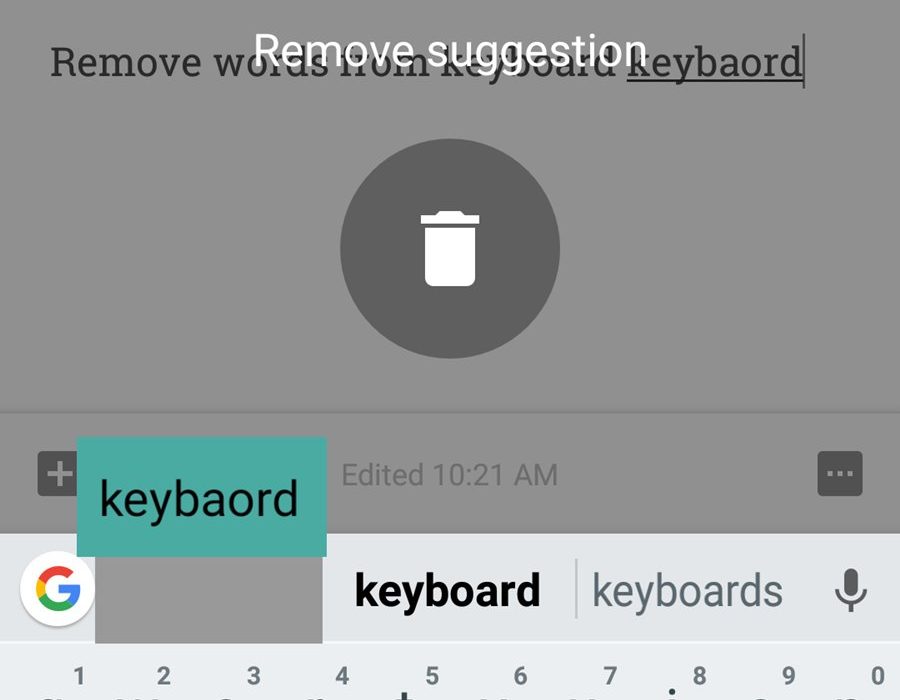
Se o recurso for ativado, o Teclado “aprende” cada palavra digitada incorretamente e salva-a para sugestões fornecidas durante a digitação. Embora seja uma funcionalidade bastante útil, os utilizadores por vezes precisam de apagar estas palavras aprendidas e têm de as apagar uma a uma, o que pode ser uma experiência muito frustrante. Neste artigo, vamos ensinar-lhe como apagar estas “Palavras Aprendidas” ao todo.
Como apagar “Palavras Aprendidas” do teclado no Android?
As “Palavras Aprendidas” podem ser apagadas uma a uma, premindo-as durante muito tempo e depois seleccionando “Remover”, mas isto leva muito tempo se muitas palavras tiverem sido adicionadas à lista “Palavras Aprendidas”. Estas “Learned Words” são adicionadas ao armazenamento do dispositivo e algumas delas são “Cached” antes de serem adicionadas à lista. Portanto, nesta etapa, estaremos apagando as “Palavras Aprendidas” completamente, apagando os dados e o cache da aplicação. Para isso:
- Arraste para baixo o painel de notificações e toque no ícone “Settings”.

Arraste para baixo o painel de notificações e toque no ícone “Settings” - Inclua as configurações, toque na opção “Applications”.
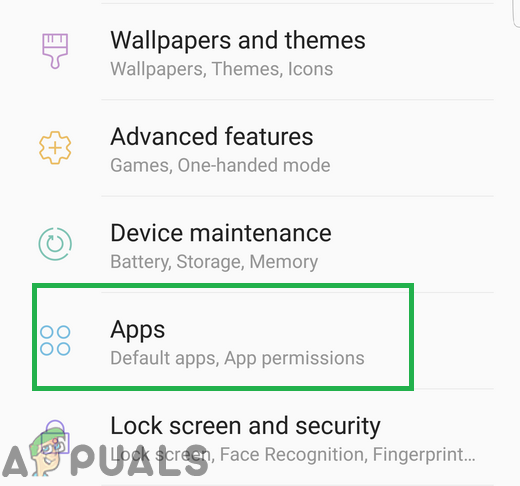
Tapa na opção “Aplicações” dentro das configurações - Tapa no “três pontos” no canto superior direito e selecione a opção “Mostrar Aplicações do Sistema”.
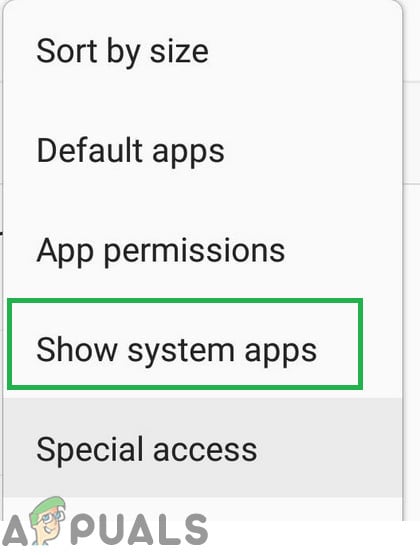
Tapa na opção “Mostrar Aplicações do Sistema” >
- Percorra a lista e encontre o nome do “Teclado” que o seu dispositivo está usando, por exemplo, “Teclado Samsung”.
- Toque na opção “Armazenamento” e depois na opção “Limpar Dados”.
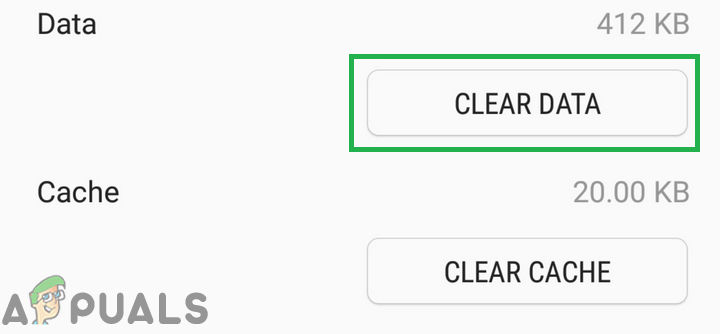
Tapping na opção “Limpar Dados” - Toque na opção “Sim” no prompt.
- Agora toque na opção “Limpar Cache” e depois em “Sim” no prompt.
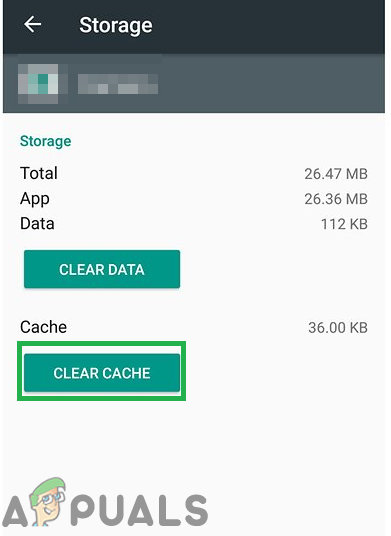
Clicking on the “Clear Cache” button - Reiniciar o telemóvel e verificar se as palavras aprendidas foram removidas